一、安装配置
1、访问 http://www.phpeclipse.com/ ,找到右边的 1.2.x dev nightly下的http://update.phpeclipse.com/update/nightly_1.2.x 路径。
2、打开eclipse找到
help->Intall New software updates,点击右侧的 add site后填入:Eclipse
安装php插件,http://update.phpeclipse.com/update/nightly_1.2.x
,然后全选择,点击next即可安装。
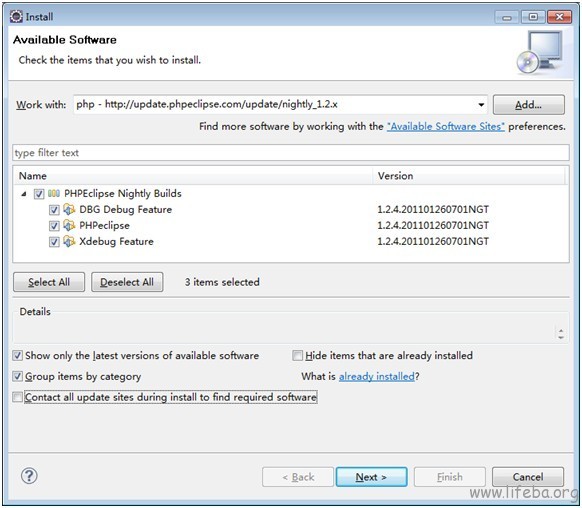
3、XMAPP 下载安装
访问 XMAPP页面 下载xampp-win32-1.7.7-usb-lite 安装包。
解压 D:xampp。修改配置文件,xamppapacheconfhttpd.conf,这里做了2个修改。
端口修改为81,同时将Include "conf/extra/httpd-dav.conf"注释起来。
执行 setup_xampp.bat,访问下面url能正常出来,则xmapp环境没问题。
http://localhost:81/xampp/phpinfo.php
4、启动xdebug
XAMPP 1.7.2 捆绑了相应的 Xdebug .dll 文件。只需配置 php.ini 即可使用该文件。请注意,所有 Xdebug 设置都具有说明文本。
找到并打开 D:phpphp.ini 以进行编辑。这是 XAMPP 1.7.2 中的唯一 php.ini 文件。
查找并取消注释以下行:zend_extension = "XAMPP_HOMEphpextphp_xdebug.dll"。
查找并取消注释以下行:xdebug.remote_host=localhost。将设置值从 localhost 更改为 127.0.0.1。
查找并取消注释以下行:xdebug.remote_enable = 0。将 0 更改为 1。
查找并取消注释以下行:xdebug.remote_handler = "dbgp"。
查找并取消注释以下行:xdebug.remote_port = 9000。
保存 php.ini。重启xmapp,访问phpinfo.php能看到xdebug的界面。

5、Eclipse中 Preferences中, phpeclipse选项下,相应将c:改为 d:
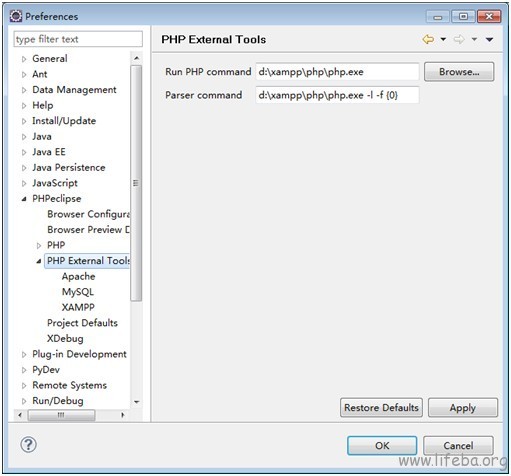
二、测试项目
1、新建php project,(新建工作空间到htdocs下,这样项目就存在在该路径下,能直接访问)
phptest项目的propeties中设置下访问项目路径。如下:


2、新建1.php ,phpinfo(); 并保存,在左边的 Navigator 中右击 test.php,然后在弹出菜单中点击 Open PHP Browser 即可看到执行结果了。
访问 http://localhost:81/phptest/1.php 可以看到信息说明正常。
3、调试 phptest项目,使用xdebug。
a、确认xmapp中已经安装好xdebug插件。
b、装好phpeclipse之后,需要删除(Disable)DBG插件,DBG和XDebug只能留一个,在Eclipse菜单栏中的about中找到install 的插件,把dbg删除掉。安装的时候可以不用安装。
c、在debug中配置(PHP XDebug Remote Script),Ide写"test"后期debug时要用到,在pathmap中加入路径。然后点击debug调试,切换到debug模式下。
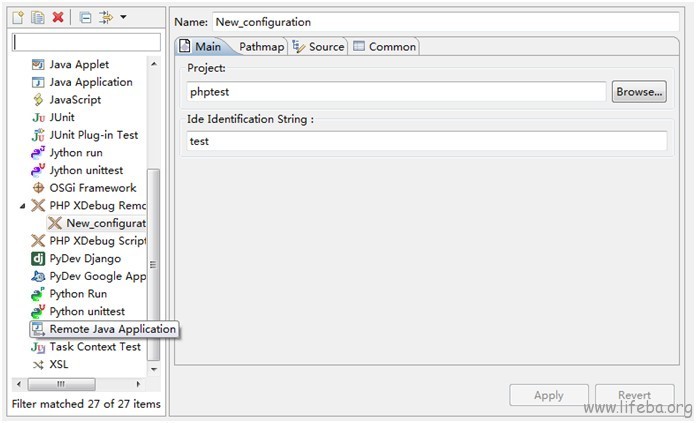
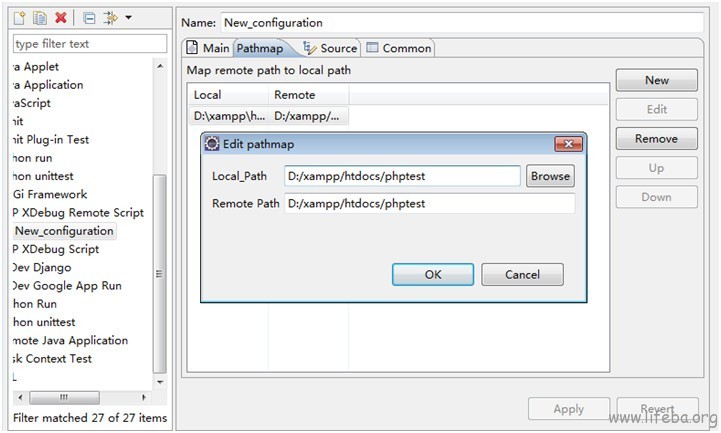
d、加断点,注意只能右击边框加“XDebug Breakpoint”。(注意:不能直接双击边框,直接双击是断点用于java的debug的断点)
访问http://localhost:81/phptest/1.php?XDEBUG_SESSION_START=test
